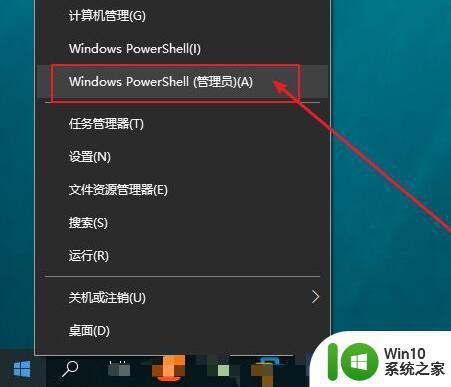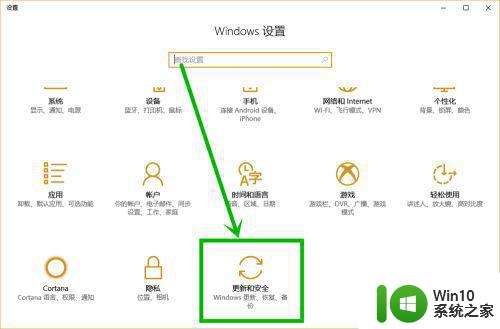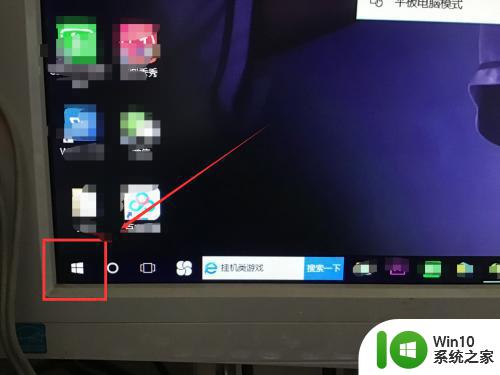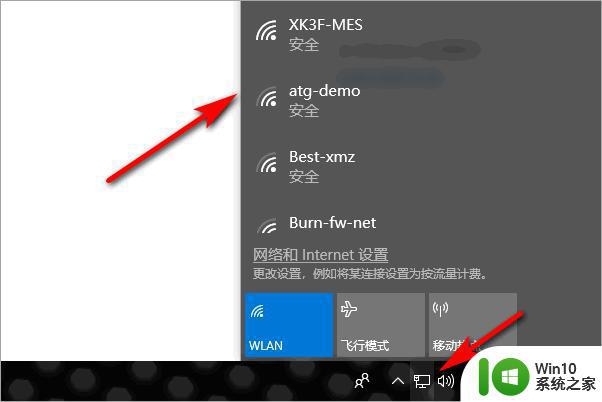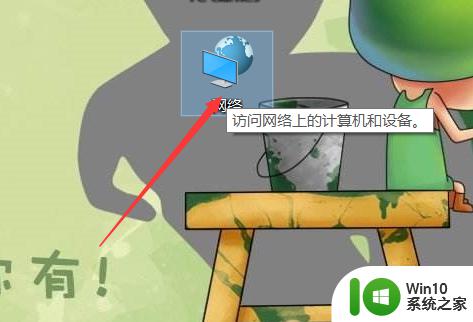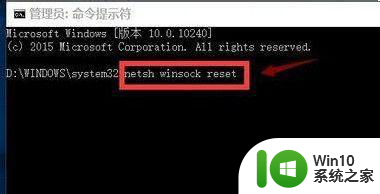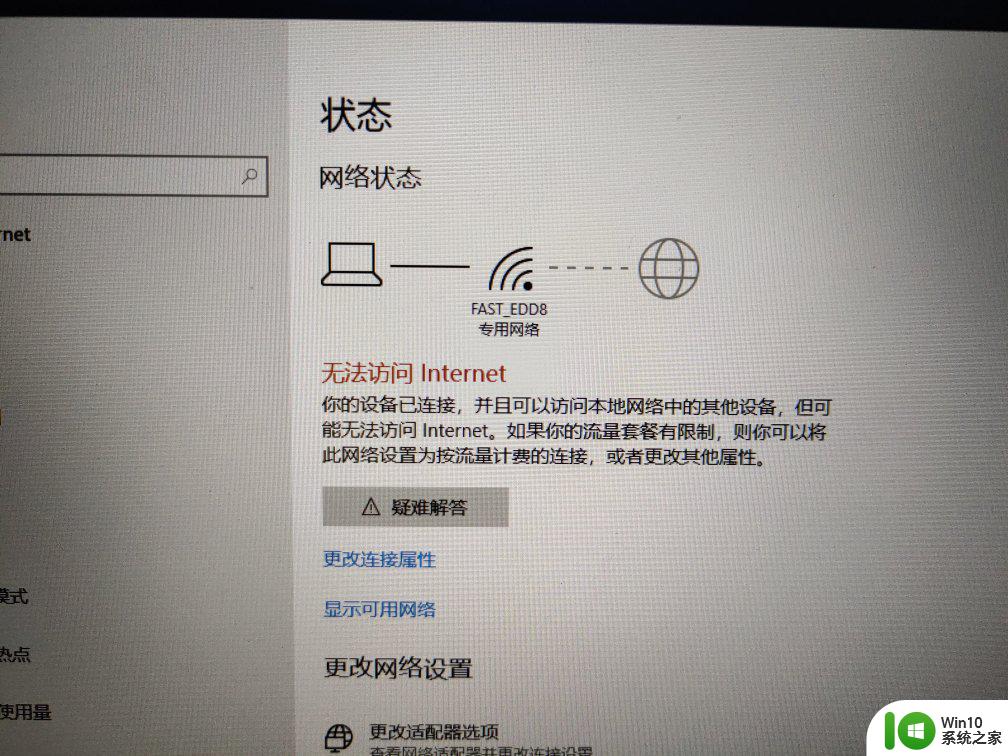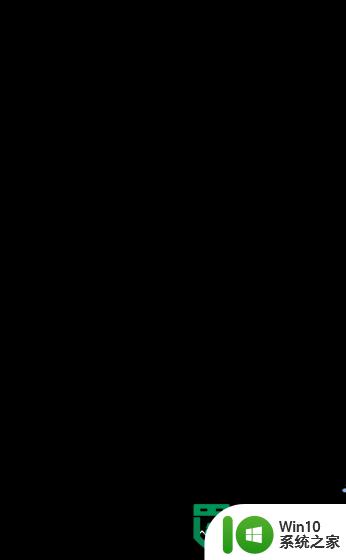win10降级win7后无法连接网络怎么办 win10退回win7后网络连接不上的解决方法
win10降级win7后无法连接网络怎么办,随着Windows10系统的广泛应用,许多用户选择升级其电脑操作系统以享受更多的新特性,但是不少用户在用了一段时间后,发现Windows10系统并不如他们想象的那么好用,遂选择降级回Windows7系统。然而在降级过程中,有些人遇到了一个棘手的问题,就是无法连接网络。这种情况该如何解决呢?下面我们一起来看看。
解决教程如下:
1、双击打开【网络】;
2、点击【网络和共享中心】;
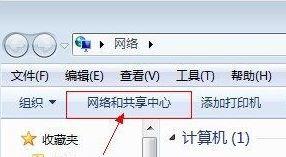
3、点击【更改网络适配器】;
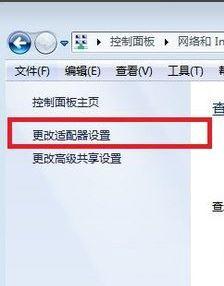
4、在“本地连接”上单击鼠标右键,选择“属性”(如果使用无线的就打开无线属性);
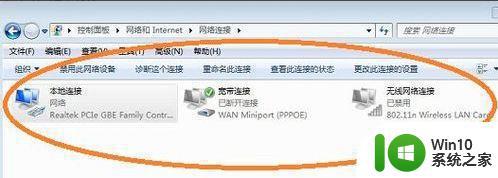
5、将【360局域网防护驱动程序】和【网络适配器多路传送器系协议】的勾去掉,点击确定即可。
如果设置后仍然无法上网,则按下【Win+R】输入cmd 点击确定打开“命令提示符”;
在命令提示符中输入:netsh winsock reset 按下回车键(操作前关闭所有杀软,如果未关闭请点击允许)。等待提示:重置成
以上就是win10降级win7后无法连接网络的解决方案,有需要的用户可以按照以上步骤进行操作,希望这些步骤能对大家有所帮助。